win10默认下载位置怎么改 怎么更改win10默认下载位置
更新时间:2024-02-19 13:45:25作者:runxin
每当用户在win10电脑中下载软件时,常常需要对默认的下载位置进行调整,从而方便用户能够更好进行管理,当然有些用户为了方便下载,因此就会选择对win10系统的默认下载位置进行更改,那么win10默认下载位置怎么改呢?接下来小编就给大家带来怎么更改win10默认下载位置,一起来了解下吧。
具体方法如下:
1、首先在Windows10桌面处使用鼠标右键轻击开始菜单按钮,随后在其弹出的菜单当中挑选出设置这一选项。

2、接下来,在新开启的Windows设置窗口中,单击系统图标。
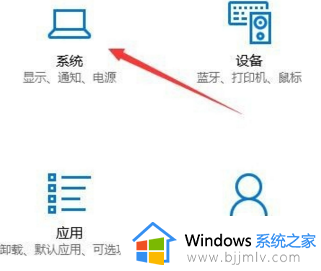
3、紧接着,我们将会跳转至系统设置窗口,而在此处,单击左侧边栏中的存储标签。

4、然后,在随后出现的界面中,找到蓝色字体的更改新内容的保存位置选项并进行点击。
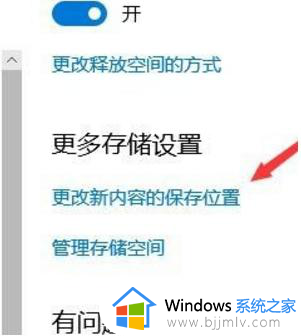
5、紧接着,在随之浮现的页面里。在新的应用将保存到下拉菜单中选择将win10软件默认安装路径设置为C盘以外的其它存储分区。
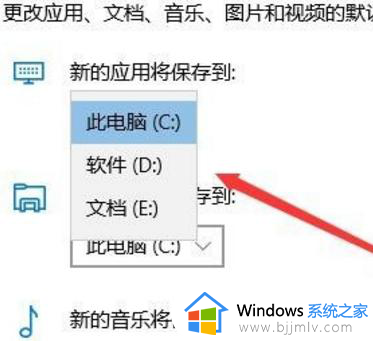
6、我们可以参照附图选择D盘作为存放路径,完成后点击应用按钮,之后,新的应用都会存放在所设定的D盘当中;若有其他偏好亦可选择其他存储盘进行保存。
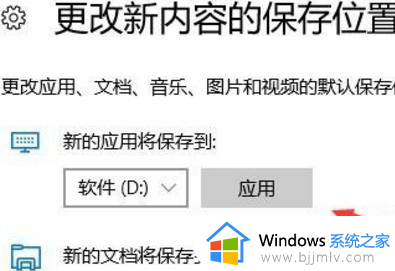
以上就是小编给大家讲解的怎么更改win10默认下载位置所有步骤了,还有不懂得用户就可以根据小编的方法来操作吧,希望本文能够对大家有所帮助。
win10默认下载位置怎么改 怎么更改win10默认下载位置相关教程
- 如何更改win10默认安装位置 win10系统默认安装位置怎么更改
- win10更改默认存储位置详细步骤 win10怎样更改默认存储位置
- win10怎么更改默认下载位置 win10如何更改默认下载地址
- win10更改微信默认文件存储位置怎么操作 win10如何更改微信默认文件存储位置
- win10如何更改电脑默认储存位置 win10系统默认存储位置怎么更改
- win10电脑默认储存位置怎么更改 如何设置win10电脑的默认保存位置
- win10天气怎么更改城市 win10更改天气默认位置方法
- win10更改默认安装位置到d盘设置方法 如何更改win10默认安装路径到d盘
- win10默认安装位置改为d盘设置方法 怎样更改win10默认安装路径为d盘
- win10如何更改默认程序设置 win10系统怎么修改默认应用
- win10如何看是否激活成功?怎么看win10是否激活状态
- win10怎么调语言设置 win10语言设置教程
- win10如何开启数据执行保护模式 win10怎么打开数据执行保护功能
- windows10怎么改文件属性 win10如何修改文件属性
- win10网络适配器驱动未检测到怎么办 win10未检测网络适配器的驱动程序处理方法
- win10的快速启动关闭设置方法 win10系统的快速启动怎么关闭
win10系统教程推荐
- 1 windows10怎么改名字 如何更改Windows10用户名
- 2 win10如何扩大c盘容量 win10怎么扩大c盘空间
- 3 windows10怎么改壁纸 更改win10桌面背景的步骤
- 4 win10显示扬声器未接入设备怎么办 win10电脑显示扬声器未接入处理方法
- 5 win10新建文件夹不见了怎么办 win10系统新建文件夹没有处理方法
- 6 windows10怎么不让电脑锁屏 win10系统如何彻底关掉自动锁屏
- 7 win10无线投屏搜索不到电视怎么办 win10无线投屏搜索不到电视如何处理
- 8 win10怎么备份磁盘的所有东西?win10如何备份磁盘文件数据
- 9 win10怎么把麦克风声音调大 win10如何把麦克风音量调大
- 10 win10看硬盘信息怎么查询 win10在哪里看硬盘信息
win10系统推荐